Suche
-
Neue Artikel
Kategorien
Wenn ich in WhatsApp eine Broadcast-Liste erstelle, ist diese dann sichtbar für andere? Wenn ich eine Nachricht über eine Broadcast-Liste verschicke, können andere dann sehen an welche Kontakte die Nachricht sonst noch gesendet wurde, also ähnlich wie bei einer Verteiler-Mail mit CC-Empfängern? In WhatsApp kann man schon seit einiger Zeit sogenannte Broadcast-Nachrichten versenden. Dies ermöglicht dir im Handumdrehen eine Nachricht an mehrere Kontakte zu senden, ohne dafür zum Beispiel eine Gruppe erstellen zu müssen. Als wir die Funktion das erste Mal genutzt haben, da stellte sich uns die Frage ob eine Broadcast-Liste sichtbar für andere Kontakte ist. Da wir damit sicher nicht alleine sind, findest Du hier eine Antwort auf die Frage.
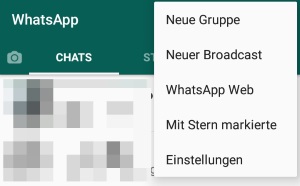 Möchtest Du in WhatsApp eine Broadcast-Liste erstellen, dann geht das mit wenigen Handgriffen.
Möchtest Du in WhatsApp eine Broadcast-Liste erstellen, dann geht das mit wenigen Handgriffen.
Die kurze Antwort auf die Frage lautet, nein die Broadcast-Listen sind nicht für andere sichtbar. Anders als bei einer E-Mail, die man im CC an mehrere Empfänger verschickt, wird eine WhatsApp-Nachricht über die Broadcast-Liste wie eine normale Nachricht im normalen Chatverlauf zugestellt. Der Empfänger kann also zum einen nicht sehen, dass die Nachricht von einem Broadcast kommt, noch kann derjenige sehen welche Kontakte in der Broadcast-Liste sind. Die Empfänger werden die Broadcast-Nachricht also als normale Nachricht empfangen und wenn diese darauf antworten, dann erscheint die Nachricht auch im normalen Chatverlauf und ist nicht für andere Kontakte aus der Broadcast-Liste sichtbar.
Wieso wird in WhatsApp der Broadcast nicht zugestellt? Wie kann es sein, dann bei einigen Kontakten der Broadcast-Liste nur ein Haken angezeigt wird? Vor dieser Frage könnte mal der eine oder andere WhatsApp-Nutzer stehen, der gelegentlich gerne mal eine Broadcast-Nachricht an mehrere Kontakte verschickt. Was hier meist die Ursache ist warum der WhatsApp Broadcast nicht funktioniert und nicht allen Kontakten zugestellt wird, dass haben wir in diesem Ratgeber beschrieben.
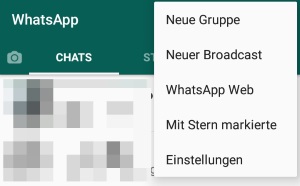 Möchtest du in WhatsApp eine Nachricht an bestimmte Kontakte schicken, ohne diese alle einzeln anschreiben zu müssen, dann kannst Du im Handumdrehen eine Broadcast-Liste erstellen. Hast Du die Liste mit den Kontakten erstellt, dann kannst Du über diesen Verteiler eine Nachricht senden, die dann allen Kontakten in der Broadcast-Liste zugeschickt wird.
Möchtest du in WhatsApp eine Nachricht an bestimmte Kontakte schicken, ohne diese alle einzeln anschreiben zu müssen, dann kannst Du im Handumdrehen eine Broadcast-Liste erstellen. Hast Du die Liste mit den Kontakten erstellt, dann kannst Du über diesen Verteiler eine Nachricht senden, die dann allen Kontakten in der Broadcast-Liste zugeschickt wird.
Wenn ein WhatsApp Broadcast nicht zugestellt wird und nicht bei allen ankommt, dann ist die Ursache meistens immer die gleiche. Entweder hat der Kontakt gerade kein Internet und die Nachrichten können deshalb nicht zugestellt werden oder aber noch häufiger liegt es daran, weil der Kontakt dich nicht eingespeichert hat. Ein WhatsApp Broadcast wird nicht zugestellt, wenn der Kontakt dich nicht selber eingespeichert hat. Über diesen Schutz will man unter anderem das Verschicken von Spam verhindern, da so immer nur die Broadcast-Nachrichten von Kontakten zugestellt werden, die man selber auch bei WhatsApp als Kontakt eingespeichert hat. Sollte der Broadcast nicht angekommen und nur ein Haken angezeigt werden, dann hat die Person dich also sehr wahrscheinlich nicht eingespeichert oder gerade keine Internetverbindung. In dem Fall könntest Du aber eine normale Nachricht senden, die anders als bei der Broadcast-Funktion auch dann zugestellt wird, wenn dich der Kontakt nicht eingespeichert hat.
Aus welchem Grund erhalte ich die Fehlermeldung „Sorry diese Mediendatei existiert nicht auf deinem internen Speicher“ in WhatsApp? Warum erscheint der oben genannte Fehler, wenn ich versuche ein älteres Bild oder eine ältere Sprachdatei aus einem Chatverlauf zu öffnen? Auch wenn WhatsApp im Alltag eigentlich wenig Probleme macht, so kommt es gelegentlich dann doch zu Fehlermeldungen mit denen man auf Anhieb nicht viel anfangen kann. Dazu gehört für den einen oder anderen Nutzer vielleicht auch die Meldung „Sorry, diese Mediendatei existiert nicht auf deinem internen Speicher“. Was es damit auf sich hat und was die Ursache für die Meldung sein könnte, dass haben wir in diesem Ratgeber-Artikel zusammengefasst.
Wenn Du in WhatsApp die obige Fehlermeldung angezeigt bekommst, dann kann das an verschiedenen Ursachen liegen. In den meisten Fällen wird die Meldung dann angezeigt, wenn Du versuchst in einem Chatverlauf ein Bild, Video oder Sprachnachricht zu öffnen, die Du zwar mal heruntergeladen aber bereits gelöscht hast. Auch wenn Du das Bild von deinem Handy-Speicher löschst, dann wird dieses weiterhin im Chatverlauf angezeigt, aber eben nur sehr verschwommen und verpixelt. Gleiches gilt auch für Videos oder Sprachnachrichten. Bekommst Du also die Meldung „Sorry, diese Mediendatei existiert nicht auf deinem internen Speicher“ angezeigt, dann kommt man meist nicht herum den Absender zu bitten das Bild, Video oder die Sprachnachricht nochmal zu senden.
Sofern Du in der Vergangenheit einzelne WhatsApp-Daten wie Bilder oder Videos manuell auf die eingelegte SD-Karte verschoben hast, könnte das auch die Ursache für die Meldung sein. In dem Fall findet WhatsApp das Bild aus dem Chatverlauf nicht mehr unter dem alten Speicherort, da man dieses ja auf die Speicherkarte verschoben hat.
Wie immer bei Problemen mit einer App unter Android oder iOS, stelle sicher das Du die aktuellste Version von WhatsApp auf deinem Handy installiert hast. Unter Umständen ist auch ein Fehler die Ursache für die Anzeige der Meldung, welcher längst in einem der letzten Updates behoben wurde.
Wie kann man in WhatsApp die TXT-Datei importieren und so den Chat wiederherstellen? Wenn man in WhatsApp einen Chat exportieren möchtest und das als lesbare Datei, dann kann man sich über die „Per E-Mail versenden“ einen Chatverlauf als Text-Datei an eine E-Mail-Adresse schicken lassen. Anders als beim Backup, was aufgrund der Verschlüsselung nicht so ohne weiteres geöffnet und gelesen werden kann, lässt sich die aus WhatsApp exportierte Textdatei mit einem herkömmlichen Editor wie einem Notepad öffnen. Der eine oder andere wird sich hier vielleicht mal fragen, ob und wie man die Text-Datei in WhatsApp importieren kann?
 Um es kurz zu machen, die aus WhatsApp exportierte Textdatei kannst Du nicht so ohne weiteres wieder in WhatsApp importieren. Es gibt bislang nur eine Export-Funktion für die txt-Datei, allerdings keine Import-Funktion über die man die Datei wieder einlesen und den Chatverlauf darauf wiederherstellen könnte.
Um es kurz zu machen, die aus WhatsApp exportierte Textdatei kannst Du nicht so ohne weiteres wieder in WhatsApp importieren. Es gibt bislang nur eine Export-Funktion für die txt-Datei, allerdings keine Import-Funktion über die man die Datei wieder einlesen und den Chatverlauf darauf wiederherstellen könnte.
Dementsprechend sollte der Export von Chats per E-Mail auch nicht als Backup-Funktion genutzt werden. Man hat zwar die Nachrichten in der txt-Datei gesichert, allerdings kann man diese nur am PC lesen und nicht in WhatsApp wiederherstellen. Des Weiteren erhält das Backup nur die Text-Nachrichten und nicht die Bilder, Videos sowie die Sprachnachrichten aus dem jeweiligen Chatverlauf. Aktuell gibt es auch keine Möglichkeit neben den Text-Dateien auch gleichzeitig die Bilder und Videos über die Export-Funktion zu exportieren und per Mail zu versenden.
Gibt es inzwischen doch eine Funktion mit der man die Text-Datei in WhatsApp einlesen und wiederherstellen kann? Sollte sich an dem Thema zwischenzeitlich etwas geändert haben, dann kannst Du uns gerne einen kurzen Hinweis in den Kommentaren hinterlassen und wir werden diesen Artikel um die Information hier ergänzen.
Wie kann man in WhatsApp Web einen Broadcast erstellen? Wo finde ich in WhatsApp Web die Broadcast-Listen? So oder so ähnlich wird sicher mal die Frage von dem einen oder anderen WhatsApp-Nutzer aussehen, der gerne auch den Webclient zum Lesen und Versenden von Nachrichten verwendet. Bereits seit einigen Monaten kann man WhatsApp jetzt auch sehr einfach im Browser am PC und Laptop nutzen. Alles was man dazu machen musst ist den Browser zu öffnen, die Webseite von WhatsApp Web aufrufen und dann in WhatsApp auf dem Handy den QR-Code von der Seite scannen. Anschließend lädt WhatsApp Web die Inhalte und zeigt alle Chatverläufe samt Nachrichten, Bildern, Videos und anderen Inhalten an, wie eben auf dem Handy. Stellt sich nur die Frage, wie funktioniert der Broadcast in WhatsApp Web?
Um es kurz zu machen, auch wenn WhatsApp Web schon viele Features anbietet die man auch aus der App kennt, so kann man in WhatsApp Web aktuell keine Broadcast-Listen erstellen. Anders als in der App gibt es in dem Web-Client bisher keine Funktion mit der man so eine Verteiler-Liste erstellen und darüber anschließend die Broadcast-Nachrichten versenden zu können.
Auch wenn man keinen Broadcast erstellen kann, so kannst Du in WhatsApp Web bereits erstellte Broadcast-Listen nutzen.
Wahrscheinlich wird es nur eine Frage der Zeit sein, bis WhatsApp das Feature mit den Broadcast Nachrichten auch in WhatsApp Web integriert. Aktuell muss man noch den Umweg gehen erst die Liste auf dem Handy zu erstellen, um diese dann auch im Web-Client von dem Instant Messenger nutzen zu können.
Wieso kann ich in der YouTube-App nicht mehr vorspulen? Warum wird das Video nicht mehr vorgespult wenn ich unter dem Video auf die Zeitleiste tippe? So oder so ähnlich könnte in den letzten Tagen vielleicht die Frage von dem einen oder anderen Nutzer der YouTube-App aussehen, jedenfalls wenn man die App auf einem Android-Smartphone nutzt. Wenn man sich in der YouTube-App auf dem Handy ein Video anschaut, dann kann man normalerweise ganz einfach vorspulen in dem man auf die Zeitleiste (also der Balken unter den Videos) an die gewünschte Stelle tippt und schon springt die Wiedergabe zu der entsprechenden Stelle. Seit einem der letzten YouTube-Updates ist das nicht mehr möglich. Wenn man auf die Zeitleiste tippt, dann passiert einfach nichts nichts und das Vorspulen funktioniert nicht mehr.
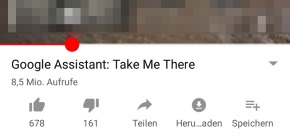 Anders als früher kann man zum Vorspulen jetzt nicht mehr einfach auf die Zeitleiste tippen, sondern man muss mit dem Finger auf den roten Punkt in der Zeitleiste tippen und diesen dann nach vorne oder hinten ziehen, je nachdem ob man vorspulen oder zurückspulen möchte. Das Problem tritt nach unserer Recherche wohl plattformübergreifend bei allen Android-Smartphones mit aktueller YouTube-Version auf. Wir konnten das Verhalten unter anderem bei einem Samsung Galaxy S9 und Galaxy S8 nachvollziehen.
Anders als früher kann man zum Vorspulen jetzt nicht mehr einfach auf die Zeitleiste tippen, sondern man muss mit dem Finger auf den roten Punkt in der Zeitleiste tippen und diesen dann nach vorne oder hinten ziehen, je nachdem ob man vorspulen oder zurückspulen möchte. Das Problem tritt nach unserer Recherche wohl plattformübergreifend bei allen Android-Smartphones mit aktueller YouTube-Version auf. Wir konnten das Verhalten unter anderem bei einem Samsung Galaxy S9 und Galaxy S8 nachvollziehen.
Bislang gibt es hier leider auch noch keine Lösung. Ebenso konnten wir keine Informationen finden, ob das nun ein Bug oder ein Feature ist. Es ist schon ziemlich schwer vorstellbar, dass das Verhalten wirklich gewollt ist, sodass sich das Problem mit dem Vorspulen in der YouTube-App vermutlich mit einem der kommenden Updates beheben wird.
Wer gar nicht mehr warten kann, der kann die YouTube-App downgraden bzw. das Update rückgängig machen und eine ältere Version installieren. Ältere Versionen der YouTube-App ohne das Verhalten (also vor Version 13.27.54) findet man unter anderem auf Webseiten wie apkmirror.com und Co.
Funktioniert das Vorspulen in der YouTube-App bei dir auch nicht mehr? Gibt es inzwischen einen Workaround oder gar eine Lösung für das Problem? Sobald wir hier neue Informationen haben, wir werden diesen Artikel aktualisieren.
Wie kann man bei einem Huawei Handy das Service-Menü öffnen? Wo finde ich das versteckte Service Menü bei einem Handy wie einem Huawei P20, P10, P9 und anderen Modellen? Bei vielen Android-Smartphones gibt es von den Herstellern ein sogenannten verstecktes „Service Menü“. Über das Service Menü kann man meist verschiedene Funktionen von dem Smartphone auf Knopfdruck testen und das ist auch als normaler Nutzer recht praktisch, wenn man wissen möchte ob irgendwas bei dem Handy kaputt ist. Das Service Menü lässt sich je nach Smartphone-Hersteller über verschiedene Codes aufrufen. Stellt sich die Frage, wie kann man bei Huawei das Service Menü öffnen?
Ähnlich wie es der eine oder andere vielleicht von anderen Android-Smartphones kennt, kann man auch bei Smartphones von Huawei das Service Menü über einen Code aufrufen, den man in der Telefon-App eingeben muss. In dem Service-Menü kannst Du dann verschiedene Funktionstest durchführen, wie zum Beispiel einen Touchscreen-Test, Lautsprecher- und Mikrofon-Tests und vieles mehr.
Bei aktuellen Huawei Geräten wie einem Huawei P20, P10, P9, P8 kannst Du das Service Menü folgendermaßen aufrufen.
In der Regel sollte nach der Eingabe von dem letzten Stern-Zeichen direkt das versteckte Service Menü geöffnet werden. Bei einigen älteren Geräten muss man den Code auch noch mit der Telefon-Taste zum Anrufen bestätigen. Um das Service-Menü zu verlassen musst Du einfach den Home-Button drücken.
Wo kann man bei einem Android-Handy einzelne Dienste deaktivieren? Wie kann ich sehen, welche Dienste gerade im Hintergrund laufen und wie lassen sich diese beenden? Ähnlich wie man es von einem PC kennt laufen auch auf einem Handy nicht nur Programme und Apps im Vordergrund, sondern auch im Hintergrund laufen verschiedene Dienste, die unterschiedliche Aufgaben übernehmen. Wenn das Handy plötzlich langsam ist oder man einfach aus Interesse mal wissen will, was denn da so im Hintergrund läuft, dann stellt sich oft die Frage wo man die aktuell laufenden Dienste sehen und deaktivieren kann?
Was der eine oder andere Android-Nutzer vielleicht noch nicht weiß, auch unter Android gibt es einen integrierten „Task Manager“. Der Task Manager ist allerdings etwas versteckt, denn dieser lässt sich aktuell nur über die Entwickleroptionen aufrufen, die standardmäßig ausgeblendet und erst freigeschaltet werden müssen.
Wenn Du die Entwickleroptionen freigeschaltet hast, dann kannst Du die ganz unten in den Einstellungen öffnen. Hier solltest Du den Menüpunkt „Aktive Dienste“ angezeigt bekommen. In der Liste bekommst Du nun alle laufenden Prozesse und Dienste angezeigt. Wenn Du einen Dienste stoppen möchtest, dann musst Du einfach den Eintrag aufrufen und auf „Stoppen“ tippen. Um den Dienst zu deaktivieren musst Du die komplette App deaktivieren. Das geht über die „Einstellungen“ und „Apps“ in der App-Info der jeweiligen Android-App.
Neben dem unter Android integrierten Task-Manager gibt es inzwischen auch viele Apps mit denen man die laufenden Dienste sehen, stoppen und deaktivieren kann. In der Vergangenheit haben wir hier recht gute Erfahrungen mit Apps wie der kostenlosen Task-Manager App von ByteHamster gemacht. Die App ist gratis und werbefrei im Google Play Store erhältlich und erlaubt nicht nur die Anzeige von Diensten sondern man kann diese darüber auch beenden.